Handbraker转码器是一个免费的开源跨平台解决方案,可用于将常见的媒体文件从一种格式转换为另一种格式。该软件最初是由Eric Petit(又名“ titer”)于2003年开发的,其唯一目的是将视频从DVD翻录到某些数据存储设备。从那时起,它经历了许多变化,现在是多媒体格式转换的完整解决方案。 HandBrake使用第三方库,如libvpx,FFmpeg和x265,并允许在Linux,Windows和macOS上使用转码功能。
以下是HandBrake的一些强大功能,这些功能使其在竞争者中脱颖而出:
- 该软件可以将几乎所有视频格式转换为MP4和MKV格式
- 使您能够调整视频大小和裁剪视频以符合您的要求
- 帮助您恢复低质量视频以获得更好的图形
- 帮助消除通常由telcine和隔行扫描引起的梳理伪像
- 支持将降混音环绕声转换为矩阵立体声
- 支持调整某些可选音频格式的音量和动态范围
- 保留字幕,还可以添加/删除以文本形式存储的字幕
- 跳过某些音频格式的不需要的音频转换
- 帮助您从原始视频制作较小的视频,从而减少存储空间
在本文中,我们将展示两种在Ubuntu系统上安装Handbrake转码器的方法。一种是通过图形用户界面,另一种是通过Ubuntu命令行终端。
我们已经在Ubuntu 18.04 LTS系统上运行了本文中提到的命令和过程。
通过Ubuntu软件管理器(UI)安装HandBrake
对于不想打开命令行的人,通过UI安装Ubuntu存储库中的软件非常简单。在Ubuntu桌面活动工具栏上,单击Ubuntu软件图标。
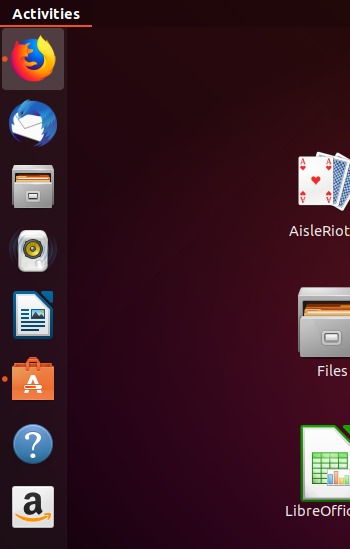
在以下视图中,单击搜索图标,然后在搜索栏中输入Handbrake。搜索结果将列出“Handbrake”条目,如下所示:
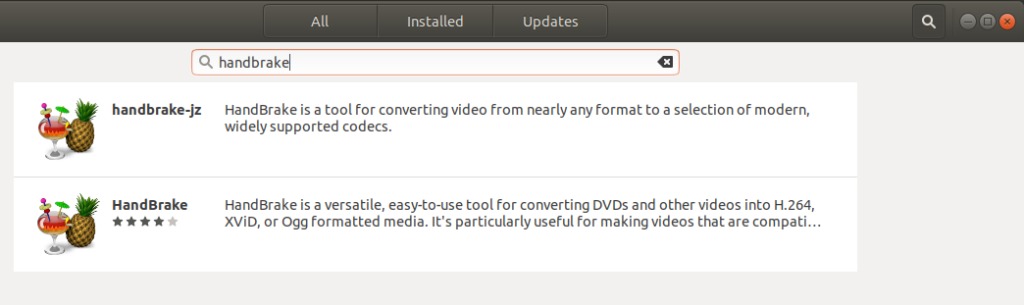
从搜索结果中单击最适合您要求的Handbrake软件包。将出现以下对话框:
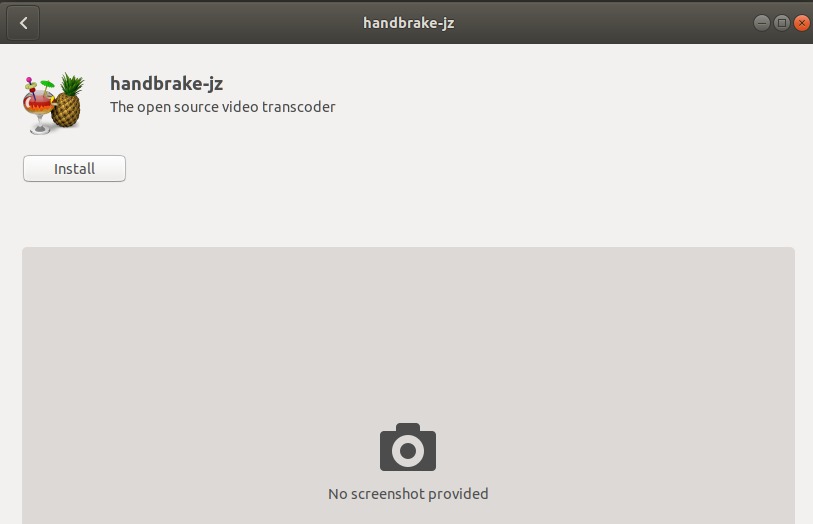
单击安装按钮以开始安装过程。将显示以下身份验证对话框,以供您提供身份验证详细信息,因为只有授权用户才能在Ubuntu上安装软件。
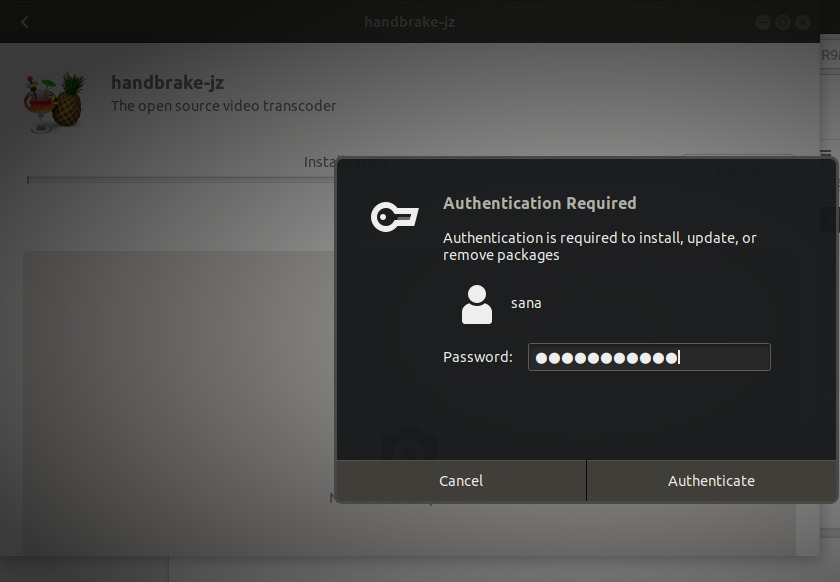
输入密码,然后单击身份验证按钮。之后,安装过程将开始,并显示如下进度条。
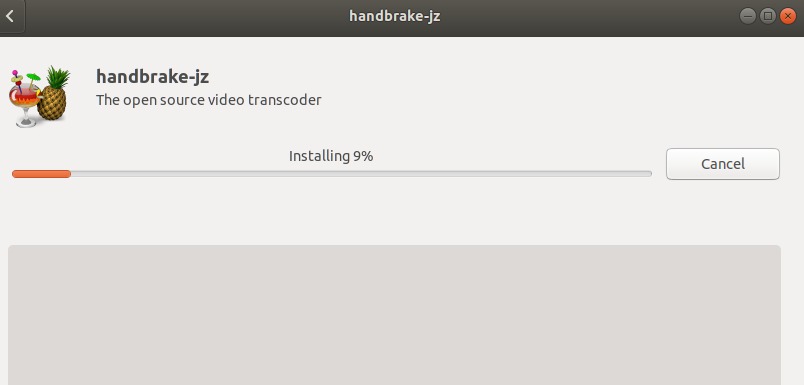
然后,将将HandBrake安装到您的系统中,并在成功安装后收到以下消息:
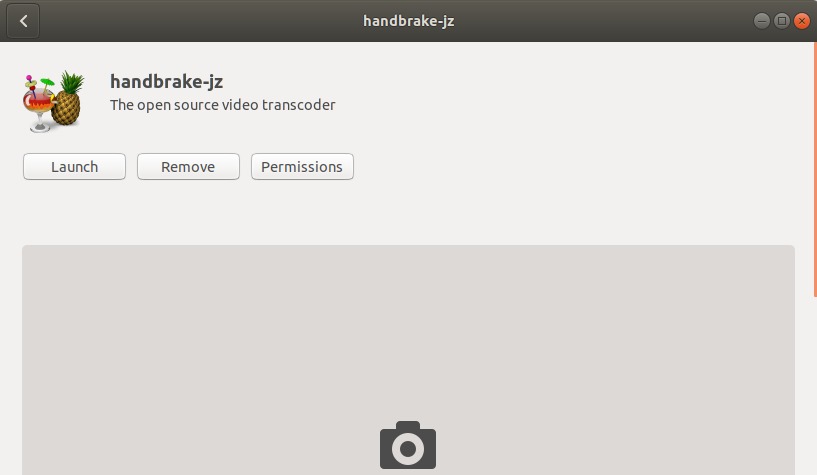
通过以上对话框,您可以选择直接启动HandBrake。
您可以随时通过UI在Ubuntu Dash中输入HandBrake来启动HandBrake,或者从“应用程序”列表中访问它。
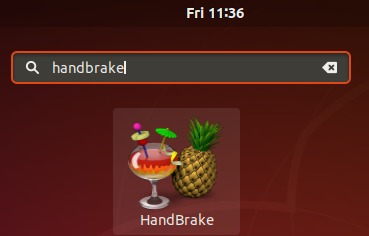
这是HandBrake UI的样子:
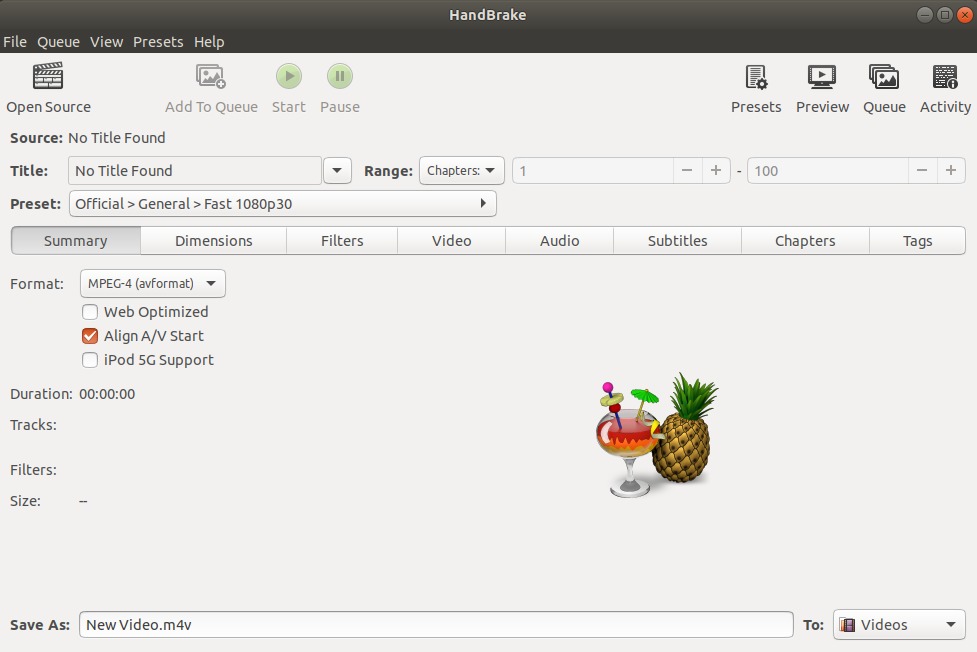
通过命令行安装HandBrake
通过Dash或按Ctrl + Alt + T快捷键,打开Ubuntu命令行终端。输入以下命令以刷新可用软件包的列表:
$ sudo apt-get update此命令将使用Internet更新系统的软件存储库索引,以便您可以安装最新版本的软件。
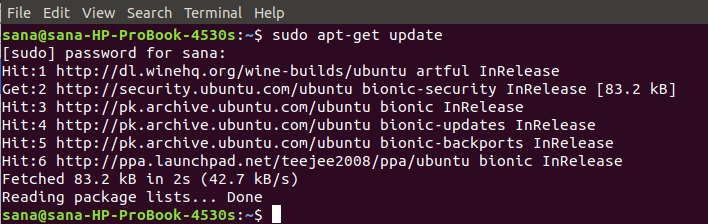
系统将要求您输入密码,因为只有授权用户才能在Ubuntu上添加,更新,删除和配置软件。
现在,输入以下apt-get命令以安装最新的HandBrake:
$ sudo apt-get install handbrake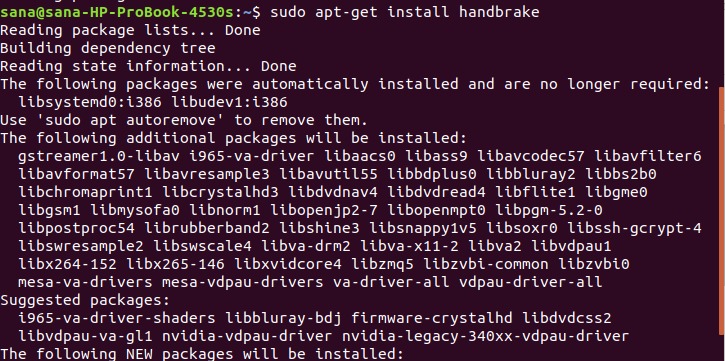
系统将以是/否提示您确认安装过程的开始。输入Y,然后按Enter键。安装过程将开始,并且可能需要一些时间,具体取决于您的Internet速度。
然后,可以在终端中输入以下命令来启动HandBrake:
$ handbrake

这将在您的系统上启动HandBrake UI。
通过UI卸载HandBrake
您可以通过Ubuntu软件管理器卸载HandBrake,方法是先通过“搜索”按钮搜索它,然后从以下视图中单击“删除”按钮:
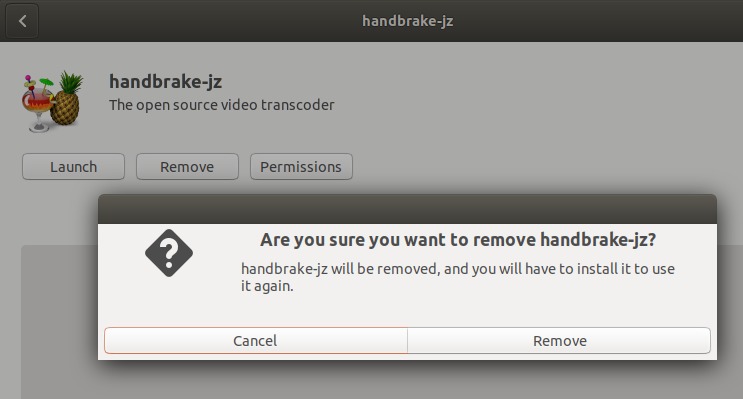
对话框将询问您是否确定要从系统中删除软件。请点击“删除”按钮以卸载HandBrake。将显示一个身份验证对话框,为您提供sudo用户的身份验证详细信息,因为只有授权用户才能在Ubuntu上安装软件。输入密码,然后单击身份验证按钮。之后,卸载过程将开始从系统中删除HandBrake。
通过命令行卸载HandBrake
为了从您的系统中卸载HandBrake,请以sudo的形式输入以下命令:
$ sudo apt-get remove handbrake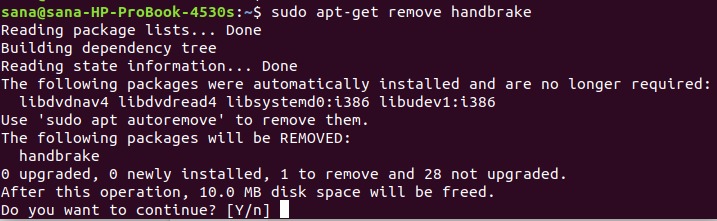
系统将以Y/n选项提示您,以开始卸载过程。请输入Y,然后按Enter开始。然后从系统中删除HandBrake。
通过本文,您可以通过图形用户界面和Ubuntu命令行安装功能丰富的转码器Handbrake。您也可以在不再需要该软件时将其删除。
